MapKeyboard 重設鍵盤按鍵功能、讓指定按鍵失效!(remap鍵盤、停用按鍵)
最近換了一個新的鍵盤,發現 Enter 下方的幾個按鍵很容易不小心誤按,剛好右側那些 Ctrl, Alt…等幾個按鍵幾乎很少用到,乾脆直接把他「封」掉好了!然後,就找到了下面這個小工具 MapKeyboard。
MapKeyboard 是個專門用來幫鍵盤「remap」的好工具,小小 56KB 的檔案,設定完之後不需要讓程式持續在背景中執行,就能持續有效。可幫我們將鍵盤上的每一個按鍵更換成其他你要的功能,譬如說把 ASDW 換成↑↓← →,或把其他常用的功能搬到另外一個位置,甚至還能將指定按鍵設定為失效(disable),不用再擔心打電動時誤按窗戶鍵或打字時不小心又跳出不該有的選單啥的。設定一次就可以永久使用,相當方便!
▇ 軟體小檔案 ▇ (錯誤、版本更新回報)
- 軟體名稱:MapKeyboard
- 軟體版本:1.5
- 軟體語言:英文
- 軟體性質:免費軟體
- 檔案大小:56.67 KB
- 系統支援:Windows XP/Vista/Win7/Windows 8(需 .NET Framework 支援)
- 官方網站:http://www.hotkeycontrol.com/
- 軟體下載:按這裡
使用方法:
第1步 將 MapKeyboard 軟體下載回來、解壓縮後,在「MapKeyboard.exe」軟體主程式上按一下滑鼠右鍵,再點「內容」。
第2步 接著在「相容性」分頁中勾選「以系統管理員身份執行此程式」,然後按「確定」。
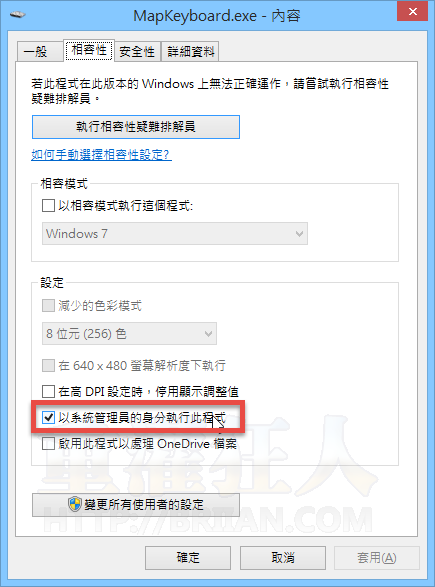
第3步 接著開啟 MapKeyboard 軟體主程式(如果無法順利執行,請記得先下載、安裝 .NET Framework),畫面中會列出目前鍵盤的全部按鍵,請點一下你要處理的按鍵,然後再從選單中選擇要用哪個功能替代。
如果你希望某個按鍵按下去會沒有反應,請點選該按鍵、讓他變成綠色之後,再從選單中點選「Disable」。
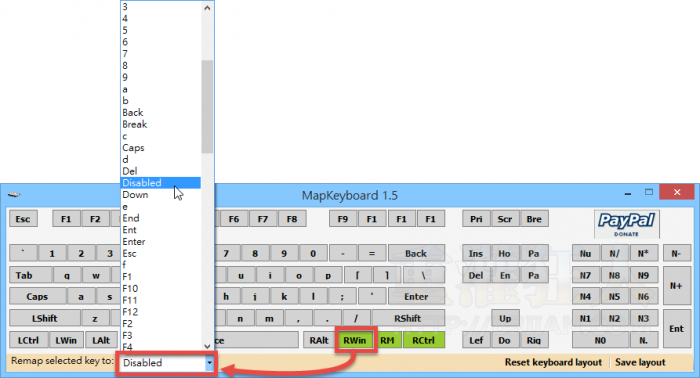
第4步 全部設定完成後,請按一下右下角的「Save layout」按鈕,再按「是」讓電腦登出、再登入後,即可生效。如果無法順利儲存設定,有可能是你沒有按照前面步驟設定「以系統管理員身份執行此程式」,請記得勾選。
做好的設定再日後關機、重開機後還是會持續有效,而 MapKeyboard 程式也不需要一直在背景中執行,算是個相當簡單、實用的鍵盤 remap 解決方法。
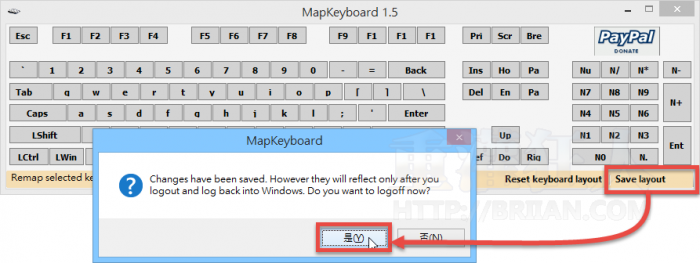
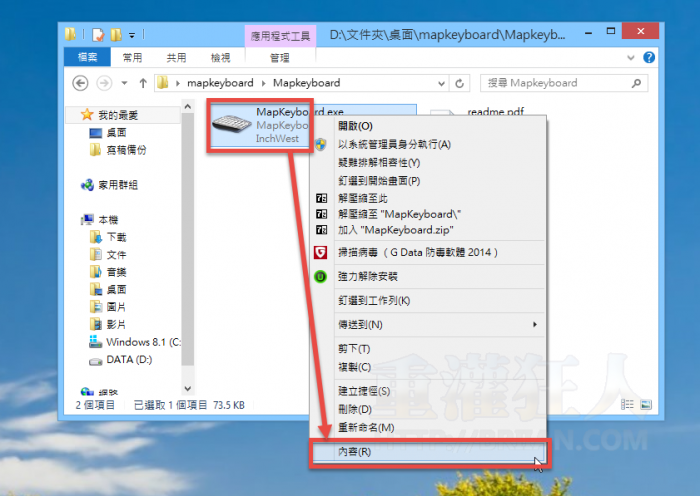
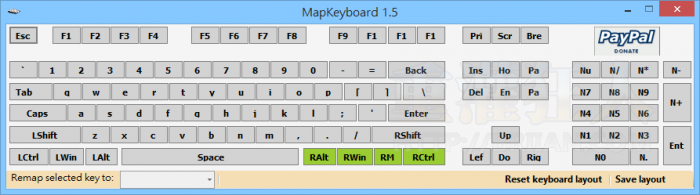
Fn Key 不能改??
Layout 裡沒有這個鍵??
謝謝!
非常感謝分享。
貓咪很愛躺在筆電右邊鍵盤上,今天不知壓到什麼,影片聲音邊唐老鴨的聲音,讓人崩潰-_-
還好已藉由這篇文章的操作,聲音正常了。也順便把筆電右邊的鍵盤全鎖起來了,隨便貓咪壓,再也不怕設定跑掉了。
謝謝你 ?
太感謝了!!
我的鍵盤本來壞了幾個鍵,
現在又復活了~ˊˇˋ